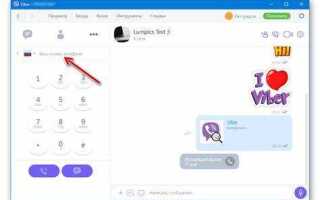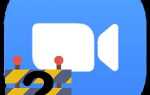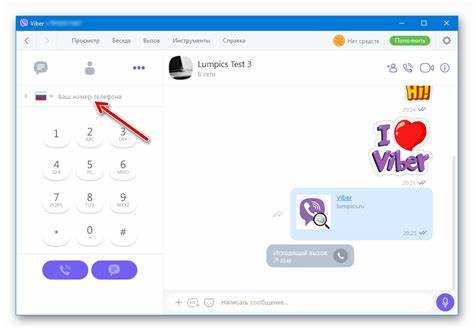
Поддержка Viber не предоставляет прямой номер телефона, но пользователи могут связаться с оператором через официальные цифровые каналы. Основной способ – через Центр поддержки на сайте Viber или встроенную форму обращения в приложении. Ниже – пошаговое руководство для быстрого выхода на связь.
Сначала откройте приложение Viber. Перейдите в раздел «Еще», затем выберите пункт «Справка и поддержка». Нажмите на «Связаться с поддержкой» – вы будете перенаправлены в веб-браузер на официальный Центр помощи.
Далее авторизуйтесь через учетную запись Google, Facebook или электронную почту. Заполните форму запроса: укажите категорию проблемы, кратко опишите ситуацию, приложите скриншоты при необходимости. Для ускорения ответа убедитесь, что тема обращения указана точно, а описание – конкретно.
После отправки запроса вы получите автоматическое письмо с подтверждением. Ответ оператора поступит на указанную почту в течение 24–48 часов. Важно отслеживать входящие и папку «Спам», чтобы не пропустить сообщение от службы поддержки.
Если обращение требует срочного решения, можно дополнительно написать в Twitter-аккаунт @ViberSupport или в Facebook Messenger, указав номер запроса. Это повышает шанс оперативного реагирования.
Где найти официальный канал поддержки Viber

Для обращения в официальную поддержку Viber используйте только проверенные источники. Прямой доступ к службе поддержки возможен через следующие каналы:
- Сайт поддержки Viber – перейдите на help.viber.com. Здесь доступны инструкции, часто задаваемые вопросы и форма обращения в поддержку.
- Приложение Viber – откройте Viber, перейдите в раздел «Ещё» → «Настройки» → «Поддержка». Здесь можно задать вопрос напрямую, отправив запрос в службу поддержки.
- Электронная форма запроса – на сайте поддержки выберите категорию проблемы, заполните форму, указав устройство, номер телефона и описание ситуации. Ответ придёт на указанный e-mail.
Не используйте сторонние сайты или мессенджеры для связи – Viber не предоставляет поддержку через телефон или социальные сети. Всегда проверяйте адрес сайта: он должен начинаться с https://help.viber.com.
Как отправить запрос через мобильное приложение Viber
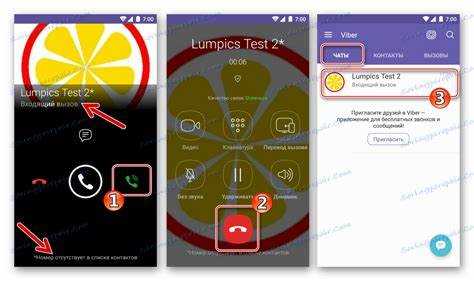
Откройте Viber и перейдите во вкладку «Ещё» в нижнем правом углу экрана.
Нажмите «Поддержка» или «Справка», в зависимости от версии приложения.
Выберите пункт «Связаться с поддержкой» или «Написать в службу поддержки».
Заполните форму: укажите тему обращения, подробно опишите проблему, при необходимости прикрепите скриншоты.
Убедитесь, что указан актуальный адрес электронной почты – туда поступит ответ.
Нажмите «Отправить». После отправки появится подтверждение. Ответ обычно приходит в течение 24–48 часов.
Как написать в поддержку Viber с компьютера
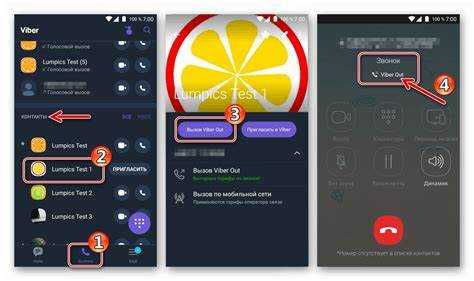
Откройте браузер и перейдите на официальный сайт поддержки Viber – https://help.viber.com. В верхнем меню выберите раздел Поддержка, затем нажмите Связаться с нами.
Выберите категорию обращения. Например, если возникла проблема с учетной записью, укажите Аккаунт и настройки. Заполните все обязательные поля формы: имя, адрес электронной почты, платформу (Desktop), а также версию установленного приложения.
В поле описания подробно укажите суть проблемы. Избегайте общих формулировок – укажите последовательность действий, при которых возникла ошибка, и приложите скриншоты (опционально), если это поможет технической команде быстрее воспроизвести ситуацию.
После заполнения формы нажмите Отправить. На указанную почту придет подтверждение получения обращения. Ответ, как правило, поступает в течение 24–48 часов.
Порядок действий при обращении через форму обратной связи
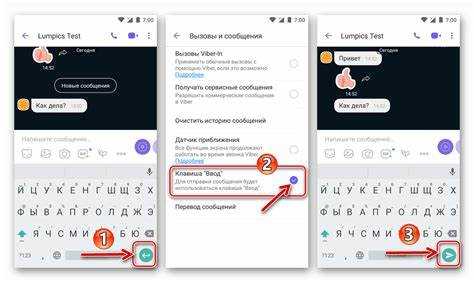
1. Перейдите на официальный сайт Viber – help.viber.com.
2. В правом верхнем углу нажмите «Связаться с нами» (Contact us).
3. Выберите категорию проблемы: «Техническая поддержка», «Проблемы с аккаунтом», «Безопасность» и др.
4. Уточните платформу: Android, iOS, Windows или macOS.
5. Заполните форму, указав точный адрес электронной почты, привязанный к вашему Viber-аккаунту.
6. В поле описания опишите проблему конкретно: укажите дату, действия, ошибку или код сбоя (если есть).
7. Прикрепите скриншоты или файлы, если они помогут прояснить ситуацию (форматы: PNG, JPG, PDF; размер – до 5 МБ).
8. Убедитесь в корректности данных и нажмите кнопку «Отправить».
9. После отправки на указанную почту придёт подтверждение с номером обращения. Сохраняйте его для отслеживания статуса.
Что указать в обращении для получения быстрого ответа
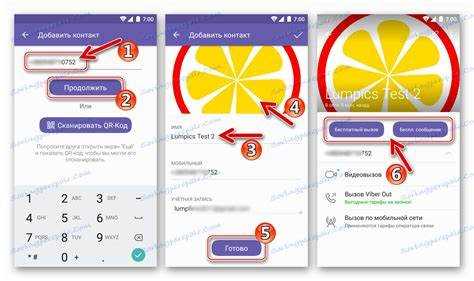
Укажите точное устройство: модель телефона, версия операционной системы и версия приложения Viber. Это позволит оператору исключить несовместимость или известные баги.
Опишите проблему конкретно: что именно не работает, при каких действиях возникает ошибка, как часто повторяется. Избегайте общих формулировок вроде «не работает».
Приложите скриншоты или текст ошибки, если она появляется. Это помогает быстрее определить источник сбоя.
Уточните, когда началась проблема: после обновления, смены устройства, сброса настроек и т.д.
Укажите, какие шаги уже предприняты: переустановка, очистка кэша, проверка настроек. Это исключит повторные рекомендации.
Пишите лаконично и по существу, избегая эмоциональных высказываний и лишней информации – это ускоряет обработку заявки.
Как отследить статус своего обращения в поддержку
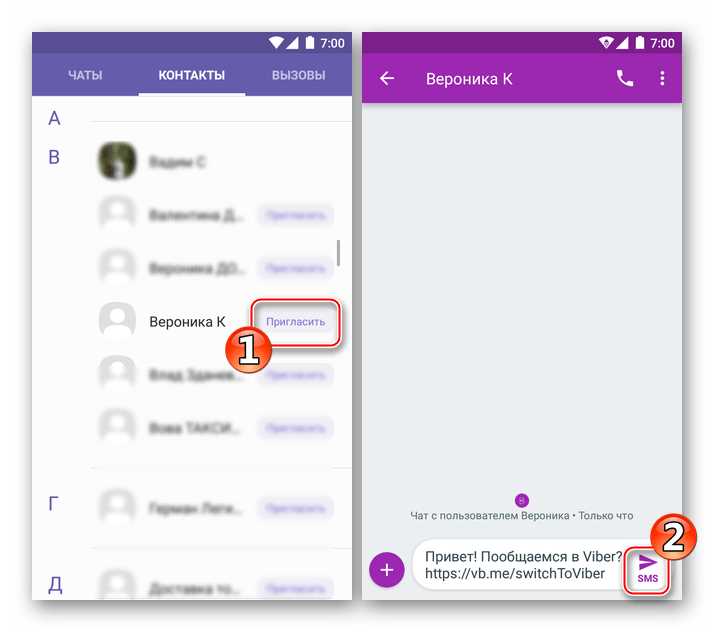
После отправки запроса в поддержку Viber вы получаете уникальный номер обращения (Ticket ID). Для контроля статуса выполните следующие действия:
- Откройте приложение Viber или сайт поддержки по адресу support.viber.com.
- Авторизуйтесь, используя учетные данные, с которых отправляли запрос (телефонный номер или email).
- Перейдите в раздел «Мои обращения» или «История запросов».
- Введите номер обращения или найдите его в списке последних запросов.
- Просмотрите текущий статус:
- Ожидание ответа – запрос принят, ожидается ответ от оператора.
- В работе – поддержка изучает проблему.
- Решено – обращение закрыто, проблема рассмотрена.
- При необходимости ответьте на комментарии поддержки в том же разделе, чтобы уточнить детали.
Если вы не получили номер обращения или не можете войти в аккаунт, повторно отправьте запрос через официальный сайт или мобильное приложение, указав те же данные. Рекомендуется сохранять скриншоты и письма для контроля коммуникации.
Какие документы могут понадобиться для решения проблемы
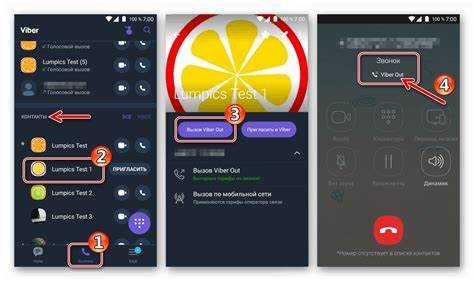
Скриншоты ошибок или сообщений – сохраняйте изображения с конкретными уведомлениями или неполадками в приложении Viber. Это ускорит диагностику.
Скриншоты настроек аккаунта, включая разделы «Аккаунт» и «Конфиденциальность», помогут оператору проверить правильность параметров.
Чек или подтверждение оплаты при проблемах с подписками или покупками внутри приложения. Обязательно указывайте дату и способ оплаты.
Данные устройства: модель телефона, версия операционной системы, версия Viber. Их можно найти в настройках устройства и приложения.
Номер телефона, привязанный к аккаунту, нужен для идентификации пользователя и проверки статуса аккаунта.
История переписки при необходимости подтверждения факта общения или спора с другими пользователями. Сохраняйте сообщения в читаемом виде.
При обращении подготовьте файлы и информацию заранее, чтобы избежать задержек в обработке запроса.
Как повторно обратиться, если нет ответа от поддержки
Если после первого обращения в поддержку Viber не поступил ответ в течение 48 часов, отправьте повторный запрос через форму на официальном сайте. В теме письма укажите номер предыдущего обращения, чтобы ускорить обработку.
В теле сообщения кратко опишите проблему, добавьте скриншоты и дату первого обращения. Избегайте общих фраз, конкретизируйте детали, которые не были учтены ранее.
Не отправляйте повторные запросы чаще одного раза в 48 часов – это поможет избежать блокировки или задержек. Следите за папкой «Спам» в электронной почте, так как ответ может попасть туда.
Для ускорения решения попробуйте дополнительно обратиться через официальный аккаунт Viber в соцсетях, приложив номер тикета. Это повысит шансы на оперативный отклик.
Вопрос-ответ:
Как связаться с оператором поддержки Viber через мобильное приложение?
Для связи с оператором поддержки в приложении Viber откройте меню настроек, выберите раздел «Помощь» или «Поддержка», затем найдите пункт «Связаться с нами» или «Чат с поддержкой». После этого откроется окно для написания сообщения, где можно описать свою проблему и отправить запрос специалистам.
Можно ли обратиться в службу поддержки Viber с компьютера, и как это сделать?
Да, обратиться за помощью можно и с десктопной версии Viber. Для этого необходимо открыть программу, перейти в настройки, выбрать раздел поддержки, где будет предложена возможность отправить сообщение или перейти на официальный сайт поддержки. Там можно найти форму обратной связи или инструкции для решения популярных проблем.
Что делать, если ответ от оператора поддержки Viber не приходит долгое время?
Если ответ задерживается, стоит проверить подключение к интернету и актуальность версии приложения. Иногда стоит повторно отправить запрос или воспользоваться альтернативными способами связи, например, через официальный сайт Viber или социальные сети компании. Также можно проверить папку со спамом в почте, если ожидался ответ по электронной почте.
Какая информация нужна для обращения в поддержку Viber, чтобы получить помощь быстрее?
Для ускорения процесса рекомендуется подготовить данные о вашей учетной записи: номер телефона, связанный с Viber, описание проблемы с деталями (например, при ошибке — текст сообщения или скриншоты), модель устройства и версию приложения. Чем точнее будет описание, тем легче специалистам будет понять ситуацию и предложить решение.